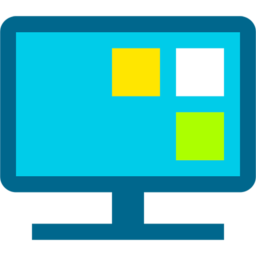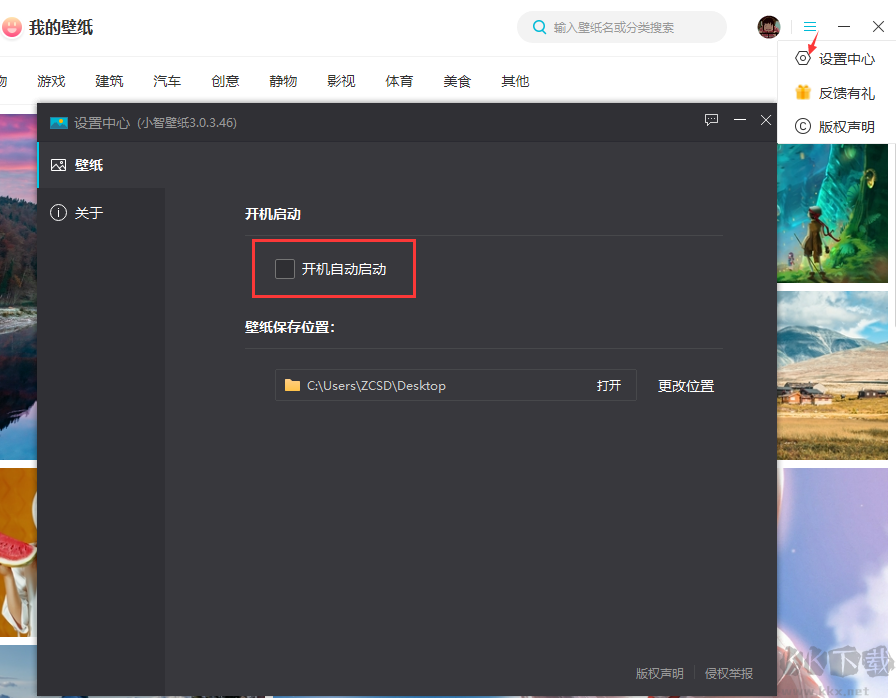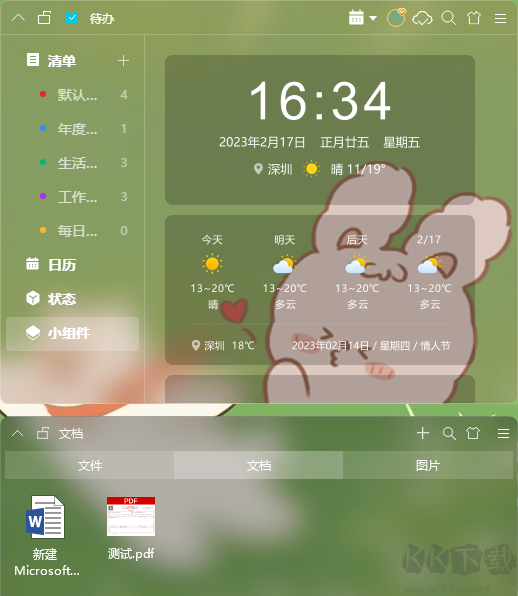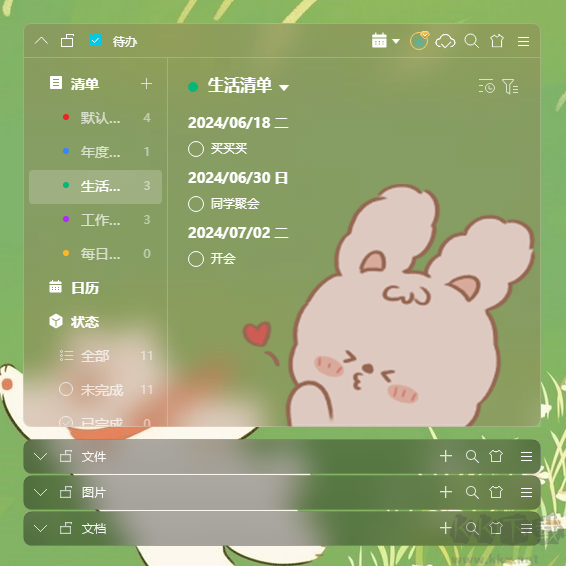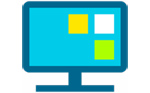小智桌面正式版是一款操作起来非常简单好用的电脑桌面整理软件,这款软件的功能非常的强大,用户能够利用这款软件让自己的桌面变得更加的整洁,使用起来也没有任何的门槛,里面还为用户提供了分类存放功能,可以帮助用户随时都能轻松的找到需要的文件内容,感兴趣或者有需要的小伙伴就快来kk网站下载体验一下吧。
小智桌面正式版怎么合并分区
使用小智桌面整理桌面文件的时候,会发现分区是呈现分散状态的。
很多时候,这些分散的分区不太方便管理,所以,贴心的小智桌面给用户提供了分区合并与分离的功能,方便用户对分区进行管理,还能节省桌面空间。
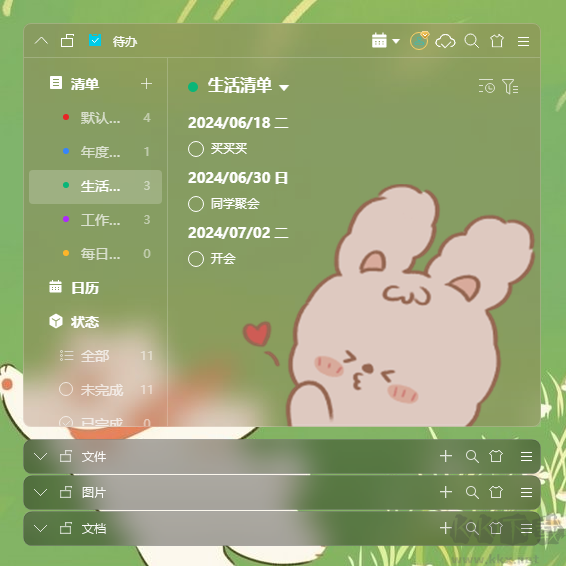
小智桌面合并与分离桌面分区的教程:
拖动分区到另一分区,或拖动分区标签到桌面,即可实现分区的合并与分离。
拉动分区的边缘,可以自由放大或缩小分区界面的宽度和高度,调整到自己想要的理想状态。
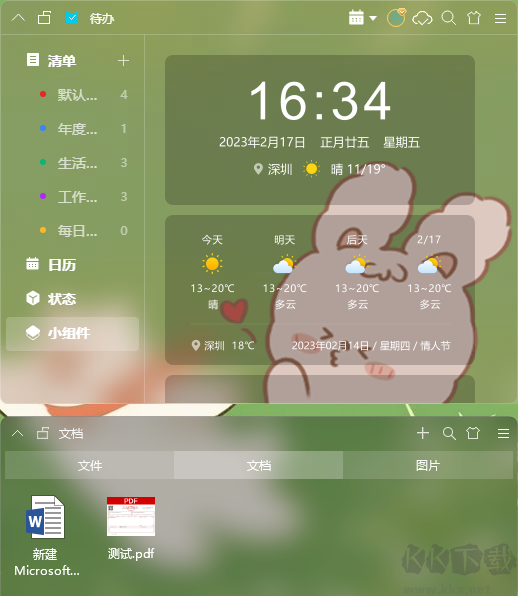
另外,合并后的所有分区,通过拖动分区标签,可以实现分区之间的排序,方便自己查看文件,提升效率。
小智桌面正式版怎么设置壁纸
壁纸开机启动
当前版本中,小智壁纸独立运行,在不启动小智桌面的情况下,也可以使用小智壁纸。同时,小智壁纸默认安装后开机自动启动。
若不需要小智壁纸开机自动启动,可点击壁纸中心界面右上角的“≡”,点击“设置中心”—壁纸(右键点击桌面挂件,点击“设置中心”也可以设置),不勾选“开机自动启动”选项即可。
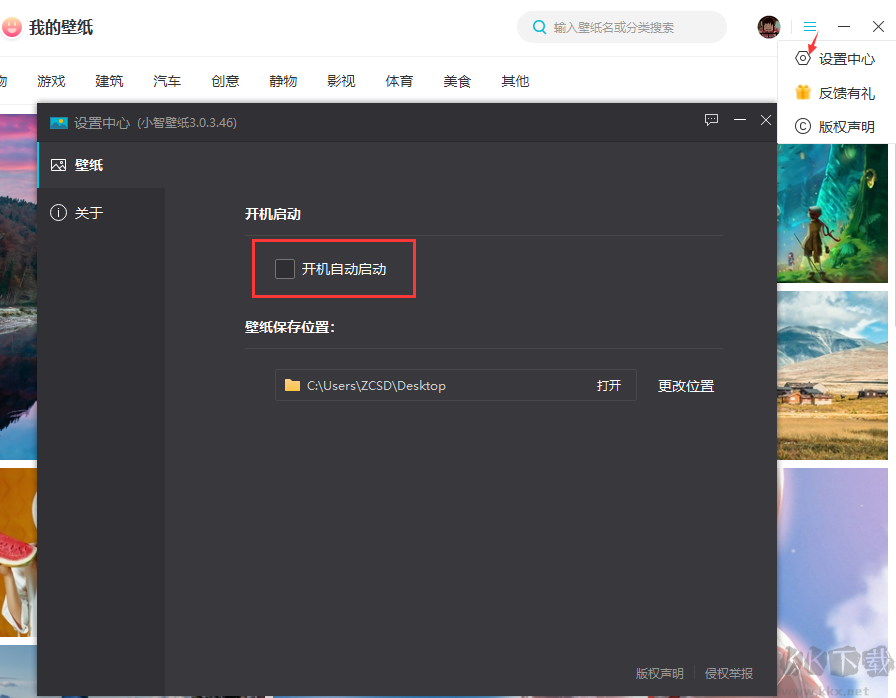
壁纸保存位置
在壁纸中心下载的壁纸,小智壁纸会预设一个保存路径。当前版本中,壁纸默认保存位置支持更改。
更改壁纸保存位置的方法如下:
点击壁纸中心界面右上角的“≡”,点击“设置中心”—壁纸(右键点击桌面挂件,点击“设置中心”也可以设置),在“壁纸保存位置”里直接更改路径即可。
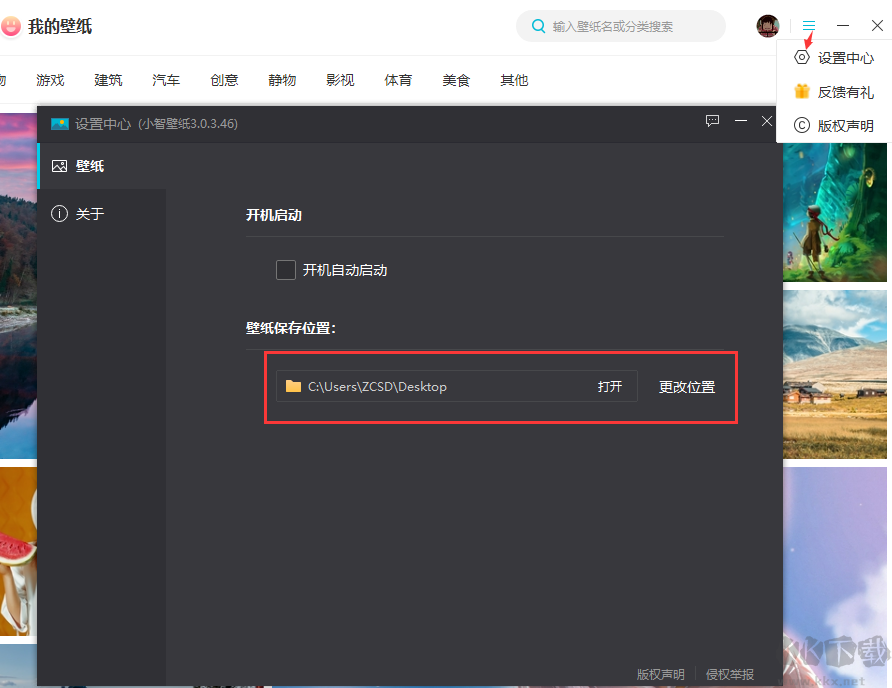
壁纸设置
小智壁纸提供了海量高清壁纸资源,且种类丰富,满足用户的不同需求。对于喜欢的壁纸,可以直接将其设置为电脑桌面壁纸。
设置壁纸的方法:
方法一、在壁纸列表页,鼠标滑动指向喜欢的壁纸,右下角会弹出如下图中的选项,选择最右侧的“设为壁纸”选项即可。(由于加载壁纸需要时间,此过程可能需要数秒时间。)
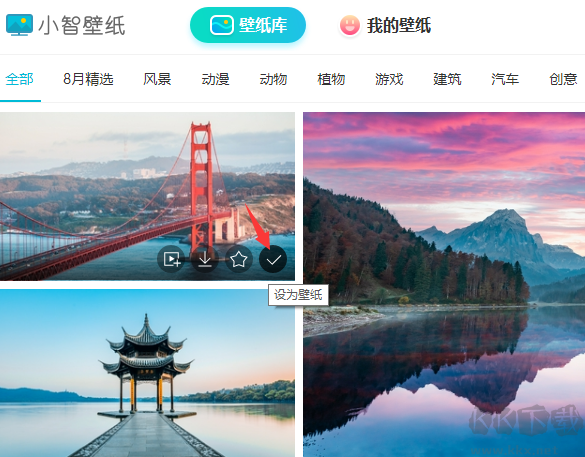
方法二、在单张壁纸的详情页,滑动鼠标弹出右下角的选项菜单,选择最右侧的“设为壁纸”选项即可。
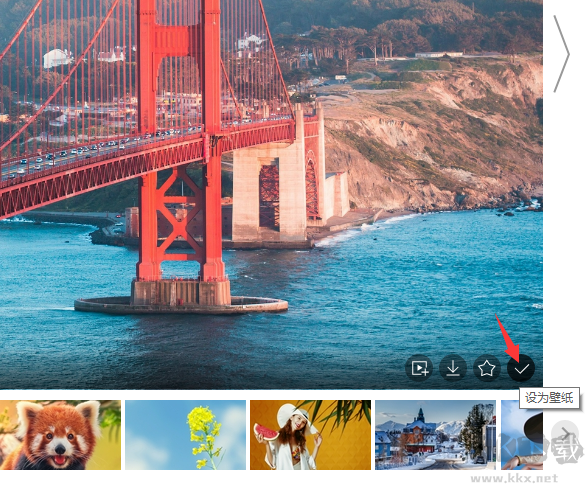
小智桌面正式版软件亮点
秒搜全盘文件
首创支持拼音搜索,更有便捷筛选过滤规则
便捷桌面待办提醒
制定日、周、月计划,不错过重要事项
海量桌面主题+免费精美壁纸,打造百变桌面
分区主题 / 桌面小图标 / 分区背景 / 多样化字体
小智桌面正式版软件特色
智能整理桌面,干净有序,节省空间
文件分类整理
支持自定义整理规则
自动/实时整理
桌面时刻整洁有序
文件夹快捷映射
减轻C盘负担